操作方法:
1、打开-我的电脑-C盘-Windows10upgrade文件夹-找到“Windows10upgradeApp.exe”-直接删除,如果电脑中安装了360安全卫士,可以在这个文件上右键用360删除;
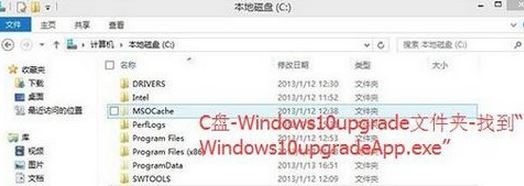
找不到这个Windows10upgrade文件夹的话我们可以在资源管理器的“查看”选卡中勾选【隐藏的项目】选项即可。
2、我们删除Windows10upgrade文件夹,也就是包含“Windows10upgradeApp.exe”这个文件的文件夹,我们可以在这个文件夹上面右键使用360删除,如果没有安装360安全卫士的使用系统的右键删除也是可以的;
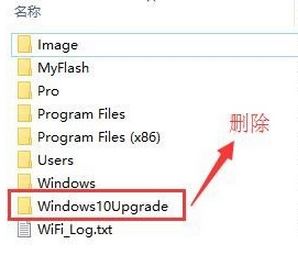
总之先要把Windows10upgradeApp.exe删除然后进入下一步
3、按下win+R组合键打开运行,键入:regedit 点击确定打开注册表编辑器;
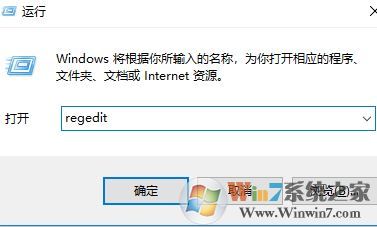
4、在注册表中展开:HKEY_LOCAL_MACHINE\SOFTWARE\Microsoft\Windows;
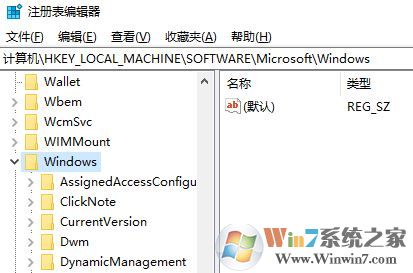
5、找到Windows10upgrade并将其删除掉;
6、按下win+s,在搜索框中搜索: 控制面板 ;
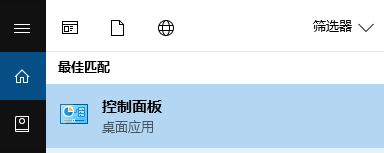
7、在控制面板中点击【卸载程序】;
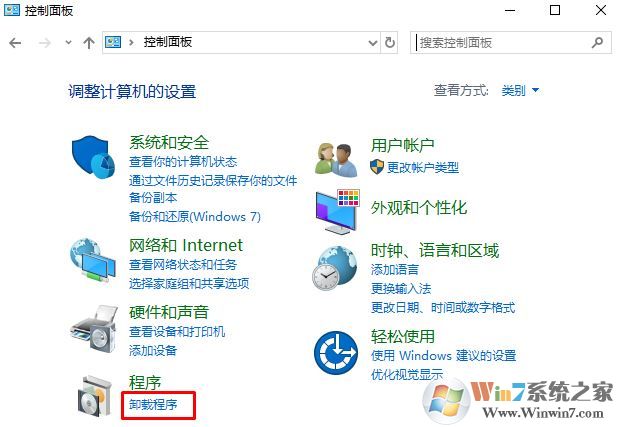
8、找到“易升”再卸载删除易升软件即可!
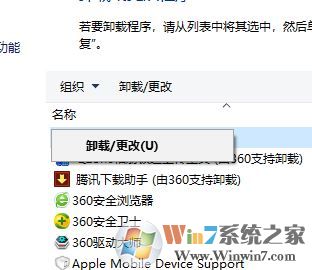
卸载完成后按提示重启计算机,重启后再也不会看到易升了!关于易升自动运行将其删除的方法就给大家介绍到这里,如果你也有相同问题可按上述方法进行操作!